Comment activez l'onion skin et décider de le voir uniquement sur certaines frames ?
Commencez par ouvrir Krita avec sa disposition dédié à l'animation. Krita ainsi affiche les panneaux Timeline, Onion Skin et Animation. Pour profiter maintenant de l'onion Skin :
- Activez la table lumineuse en cliquant sur l'icône de l'ampoule situé sur le calque de la timeline. Vous verrez ainsi les frames précédentes en rouge et les frames suivantes en vert.
- Ces couleurs se changent et s'intensifie.
- Dans le panneau de l'Onion Skin, la frame 0 est la frame active sur la timeline. La frame 1 est la suivante et la -1 la frame précédente.
- En réglant la hauteur du rectangle bleu, vous réglez l'opacité et donc la visibilité de l'onion skin frame par frame.
- Le rectangle bleu agit sur la visibilité de toutes les frames de l'animation.
Gérer l'Onion Skin de Krita
Comment activez l'onion skin et décider de le voir uniquement sur certaines frames ?
publié le 3 juillet 2020, mis à jour le dans Tips (francophone),